Instalare pentru multe smartphone-uri și unele tablete Recuperare ClockworkMod - o procedură foarte simplă, trebuie doar să instalați programul ROM Manager și primul element din meniul său va fi elementul de instalare ClockworkMod. Utilități separate pot exista pentru alte dispozitive sau ClockworkMod Recovery poate fi instalat pe ele folosind programul adb.
Instalați recuperarea prin RomManager.
Înainte de a utiliza această aplicație, verificați compatibilitatea dispozitivului cu aplicația și nuanțele de instalare, altfel este posibil să obțineți un dispozitiv inoperabil care nu poate fi restaurat acasă nici măcar prin bliț. RomManager nu este CWM, ci este doar un program care instalează recuperarea Clockworkmod. După instalare, RomManager poate fi eliminat din sistem.
- Obținem drepturi de rădăcină.
- Instalați „RomManager” de aici, fie prin Google Play, fie de aici (clockworkmod.com).
- Începem și acordăm drepturi de rădăcină.
- Faceți clic pe primul articol " instalare ceasmodem recuperare "și așteptați descărcări și mesaje despre instalarea de succes.
Există mai multe moduri de a încărca o tabletă sau telefon în ClockworkMod Recovery.
1. Folosind programul ROM Manager, selectați elementul „Download Recovery Mode” din meniul său.
2. Prin apăsarea unei combinații de taste specifice la pornirea dispozitivului. Această combinație depinde de modelul dispozitivului. Pe multe dispozitive, recuperarea poate fi accesată apăsând volumul în jos și porniți butoanele în același timp când sunt pornite.
3. Utilizarea programului ADB. Dacă ați configurat conexiunea la computer folosind programul ADB, puteți încărca tableta la recuperare folosind comanda:
recuperarea rebootare adb.
În această instrucțiune - pas cu pas despre cum să instalați recuperarea personalizată pe Android folosind exemplul opțiunii TWRP sau a echipei de recuperare a echipei Win Win. Instalarea altei recuperari personalizate în majoritatea cazurilor se realizează în același mod. Dar mai întâi, ce este și de ce ar putea fi necesar.
toate Dispozitive AndroidȘi, inclusiv telefonul sau tableta, au un sistem de recuperare preinstalat (mediu de recuperare) conceput pentru a reseta telefonul la setările din fabrică, capacitatea de a actualiza firmware-ul și unele sarcini de diagnostic. Pentru a începe recuperarea, se utilizează de obicei o combinație de butoane fizice de pe dispozitivul oprit (poate diferi pentru diferite dispozitive) sau ADB de la SDK-ul Android.
Cu toate acestea, recuperarea preinstalată este limitată în funcțiile sale și, prin urmare, mulți utilizatori Android au sarcina de a instala recuperarea personalizată (adică, un mediu de recuperare terță parte) cu funcții avansate. De exemplu, TRWP considerat în această instrucțiune vă permite să faceți copii complete ale dispozitivului dvs. Android, să instalați firmware-ul sau să obțineți acces root la dispozitiv.
Atenție:toate acțiunile descrise în instrucțiuni, efectuați în propriul dvs. pericol și risc: în teorie, ele pot duce la pierderea de date, la faptul că dispozitivul dvs. nu mai este pornit sau funcționează incorect. Înainte de a parcurge pașii descriși, salvați date importante în altă parte decât dispozitivul Android.
Pregătirea firmware-ului de recuperare personalizată TWRP
Înainte de a continua cu instalarea directă a recuperării terților, va trebui să deblocați bootloader-ul pe dispozitivul Android și să activați depanarea USB. Detalii despre toate aceste acțiuni sunt scrise într-o instrucțiune separată (se va deschide într-o nouă filă).
Aceleași instrucțiuni descriu instalare Android Instrumente de platformă SDK - componente care vor fi necesare pentru a clipi mediul de recuperare.
După ce toate aceste operațiuni au fost finalizate, descărcați recuperarea personalizată adecvată pentru telefon sau tabletă. Puteți descărca TWRP de pe pagina oficială https://twrp.me/Devices/ (vă recomand să utilizați prima dintre cele două opțiuni din secțiunea Descărcări link după alegerea unui dispozitiv).
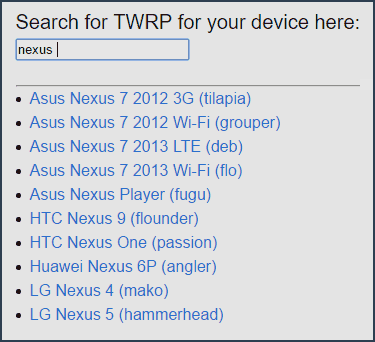
Puteți salva acest fișier descărcat oriunde pe computer, dar pentru comoditate l-am „introdus” în folderul Platform-tools cu Android SDK (pentru a nu indica calea la executarea comenzilor care vor fi utilizate ulterior).
Deci, acum, pentru a pregăti Android pentru instalarea recuperarii personalizate:
- Deblocați Bootloader.
- Activați depanarea USB și puteți opri telefonul deocamdată.
- Descărcați Android SDK Platform Tools (dacă nu a fost făcut când a fost deblocat bootloader-ul, adică a fost efectuat în alt mod decât cel descris de mine)
- Descărcați fișierul din recuperare (format de fișier .img)
Deci, dacă toate acțiunile sunt finalizate, atunci suntem gata pentru firmware.
Începem descărcarea pe dispozitiv a fișierului mediului de recuperare de la terți. Procedura va fi următoarea (instalarea în Windows este descrisă):
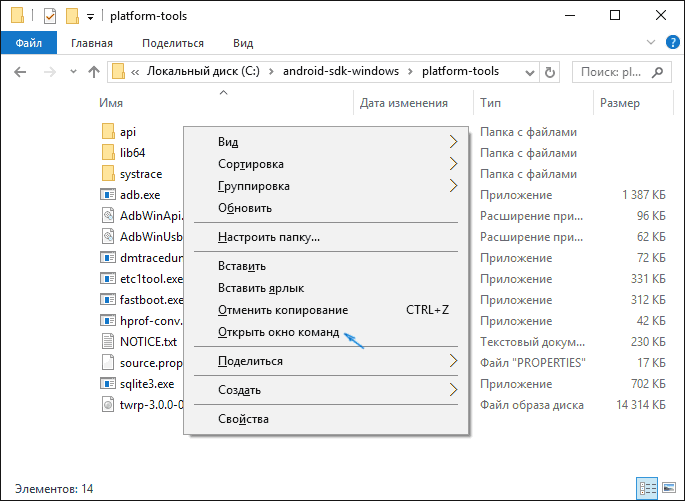
Gata, personalizat recuperare TWRP instalat. Încercăm să fugim.
Pornirea și utilizarea inițială a TWRP
După finalizarea instalării recuperării personalizate, veți fi în continuare pe ecranul de repornire rapidă. Selectați elementul Mod de recuperare (de obicei cu tastele de volum și confirmarea cu o scurtă apăsare a butonului de pornire).
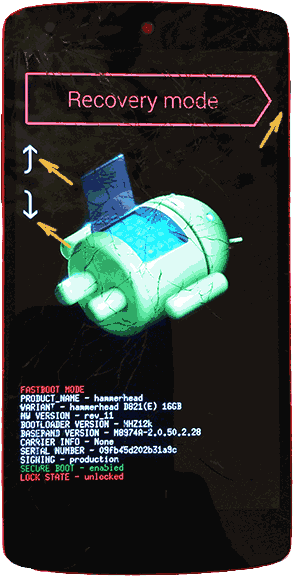
La prima pornire, TWRP vă va solicita să selectați o limbă, precum și să selectați un mod de operare - numai în citire sau „să permită modificări”.
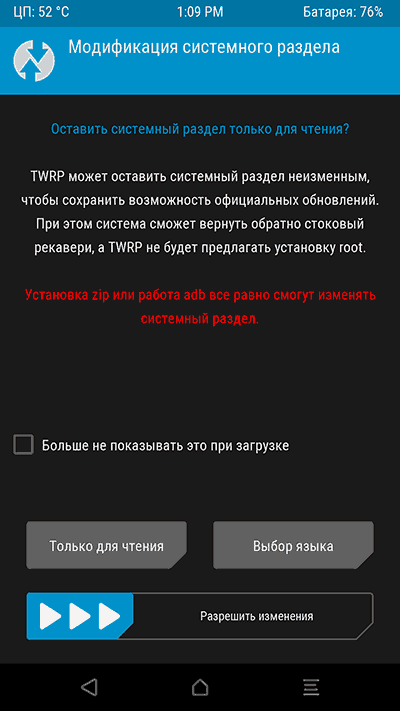
În primul caz, puteți utiliza recuperarea personalizată o singură dată, iar după repornirea dispozitivului acesta va dispărea (adică pentru fiecare utilizare, va trebui să urmați pașii 1-5 descriși mai sus, dar sistemul va rămâne neschimbat). În cea de-a doua, mediul de recuperare va rămâne pe partiția de sistem și îl puteți descărca dacă este necesar. Vă recomand, de asemenea, să nu bifați „Nu afișați acest lucru din nou la momentul de pornire”, deoarece acest ecran poate fi necesar în viitor dacă vă decideți să vă răzgândiți pentru a permite modificări.
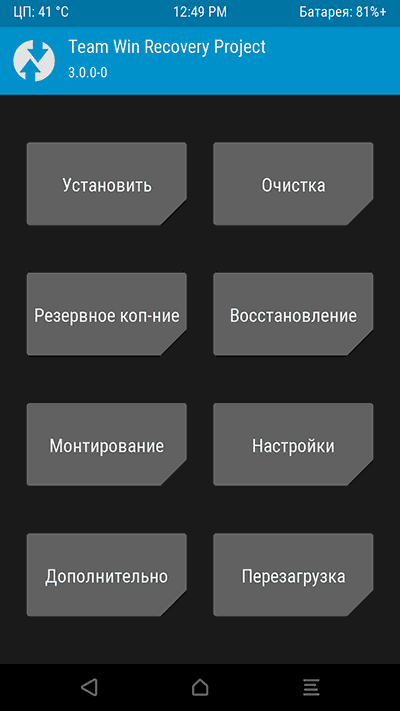
După aceea, vă veți găsi pe ecranul principal al Team Win Recovery Recovery Project în limba rusă (dacă ați selectat această limbă), unde puteți:
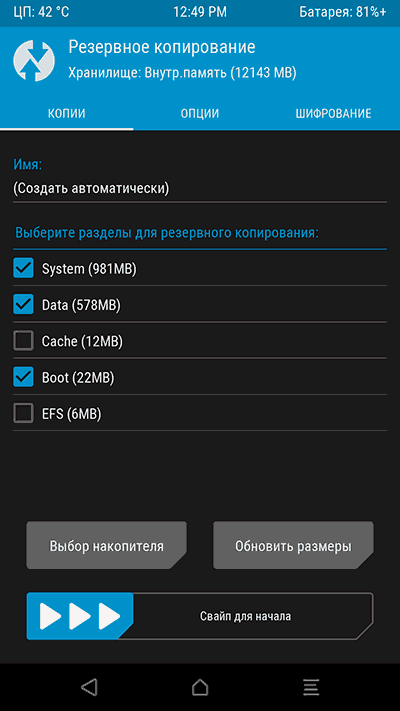
După cum puteți vedea, totul este destul de simplu, deși unele dintre dispozitive pot avea anumite funcții, în special - un ecran Fastboot de neînțeles cu limbă non-engleză sau lipsa abilității de a debloca Bootloader. Dacă întâlniți ceva similar, vă recomand să căutați informații despre firmware și instalarea de recuperare special pentru modelul dvs. Telefon Android sau tabletă - cu o probabilitate ridicată, puteți găsi câteva informații utile pe forumurile tematice ale proprietarilor aceluiași dispozitiv.
Ce sunt recuperarea CWM și TWRP?
Pentru cei care încă nu știu cu ce se poate familiariza CWM sau TWRP instrucțiuni detaliate cu privire la recuperarea personalizată:
- Cum să intrați în meniul Recuperare
De ce ai nevoie de recuperare personalizată?
Dacă doriți să obțineți drepturi Root sau să creați o copie de rezervă actuală stare Android sau restaurați sau modificați interfața unui smartphone sau tabletă, recuperarea personalizată vă va ajuta!
Unde să descărcați recuperarea CWM sau TWRP?
- Descărcați TWRP — twrp.me/Devices/
- Descărcați Philz Recovery (bazat pe CWM) - philz_touch
descărcare Recuperare CWM de pe site-ul oficial nu mai rezolva , deci proiectul a fost închis, dar îl puteți căuta în Googlepe diverse forumuri pentru dispozitivul dvs. sau descărcați Recuperare Philz,ceea ce este complet identic CWM.
Instalarea recuperarii СWM sau TWRP
În funcție de producătorul care a lansat smartphone-ul sau tableta, în viitor va invidia cum să instalați recuperarea personalizată. Cu alte cuvinte, ideea este că nu există o modalitate concretă de a instala TWRP sau CWM!
 Instalarea CWM sau TWRP Recovery pe Samsung
Instalarea CWM sau TWRP Recovery pe Samsung
Pentru dispozitivele de la producătorul Samsung, instalarea se face folosind firmware-ul prin Odin (dacă recuperarea are extensia IMG, atunci este necesar).
Cum se instalează recuperarea?
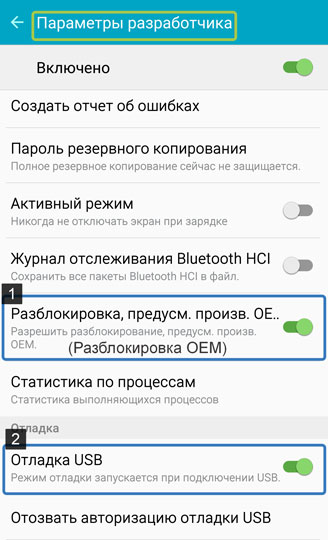
 Instalați recuperarea pe HTC, Sony, Google Pixel, Nexus și altele
Instalați recuperarea pe HTC, Sony, Google Pixel, Nexus și altele
pentru majoritatea modelelor producători precum:
- Pixel Google
- Nexus Google
- Xiaomi
- Huawei
Procedura de instalare pentru Recuperare este aceeași și se poate face folosind un utilitar numit.
Dar înainte de majoritatea dvs., va exista o barieră sub forma unui încărcător închis.
Deschide Bootloader
În unele mărci de smartphone-uri și tablete Android cum ar fi HTC, Huawei, Nexus, Sony, înainte de a instala CWM sau TWRP Recovery, trebuie mai întâi să deblocați Bootloader. Acest lucru este necesar, deoarece cu Bootloader închis dispozitivul este închis pentru scriere și nu va funcționa pentru a face modificări!
- Pentru HTC mai întâi trebuie să deblocați Bootloader
- Pentru huawei mai întâi trebuie să deblocați Bootloader
- Pentru Nexus mai întâi trebuie să deblocați Bootloader
- Pentru Sony mai întâi trebuie să deblocați Bootloader
- Pentru xiaomi necesar inițial
- Pentru Motorola mai întâi trebuie să deblocați Bootloader
Recuperare intermitentă TWRP sau CWM
După ce deblocați dispozitivul, mergeți la etapa finală (mai jos este un exemplu video)!
Mutați fișierul descărcat recuperare la folder adb și blitz-o cu utilități fastboot:
recuperare rapidă a flash-ului Imja_file.img
(în cazul în care Imja_file.img- numele fișierului firmware):
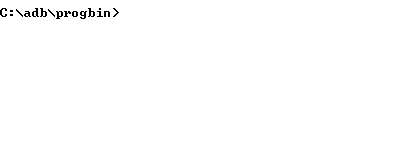
Sau puteți utiliza un utilitar proprietar Adb alerga cu care puteți instala Recovery foarte simplu: 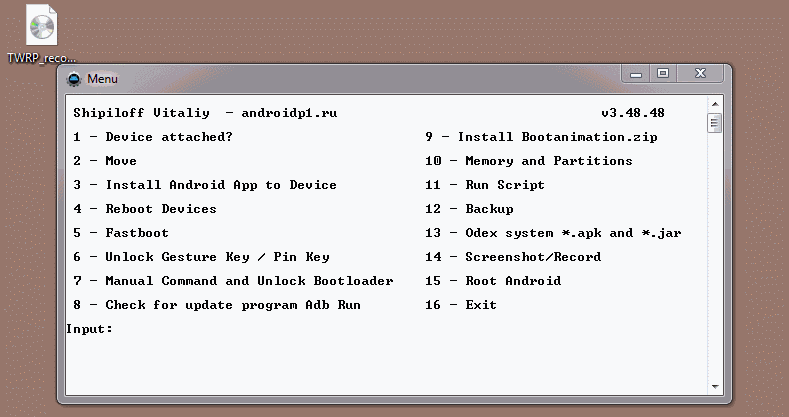
Exemplu video de instalare a Recuperarii pe Sony, HTC, Nexus
Mai jos este un videoclip în care puteți vedea procesul de instalare a Recuperarii folosind programul proprietar ADB RUN. Procesul este scris pentru HTC, dar diferențele față de alți producători sunt doar în modul în care Bootloader este deblocat, toate celelalte acțiuni sunt complet identice!
 Instalarea recuperarii pentru dispozitive pe cipuri Mediatek (Lenovo, „chinez”)
Instalarea recuperarii pentru dispozitive pe cipuri Mediatek (Lenovo, „chinez”)
Pe majoritatea dispozitivelor, acestea instalează cipuri Mediatek la un preț scăzut, aceste dispozitive sunt adesea numite chinezești, iar eu instalez și aceste cipuri pe modele ieftine Lenovo, Miezu, Xiaomi.
- calculator;
- Smartphone sau tabletă cu un cip Mediatek (MTK);
- Program pentru firmware
Dacă doriți să deveniți un utilizator avansat sistem de operare Android, atunci mai devreme sau mai târziu veți întâmpina nevoia de a instala recuperarea terților. Numai cu ajutorul său puteți efectua operații atât de necesare precum crearea backup-uri, instalarea actualizărilor sistemului sau intermiterea dispozitivului cu o altă versiune a sistemului de operare (ROM). În acest articol, veți învăța cum să instalați o recuperare alternativă folosind Clockworkmod Recovery ca exemplu.
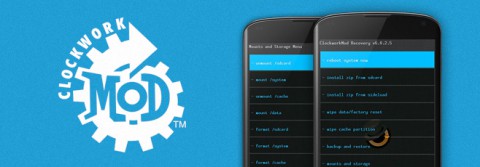
În primul rând, trebuie să știți că fiecare dispozitiv mobil dedesubt rulând Android are un mod de recuperare sau, cum se mai numește, „recuperare”. Cu toate acestea, versiunea sa standard are, de regulă, o listă foarte restrânsă de funcții care poate fi redusă doar la resetarea la setările din fabrică și instalarea actualizărilor sistemului. Utilizatorii avansați nu le place această opțiune, așa că instalează recuperare alternativă scrisă special, care au o listă mult mai extinsă de funcții. Unul dintre cele mai populare proiecte de acest gen este Clockworkmod Recovery (CWM) și va fi luat în considerare în acest articol.
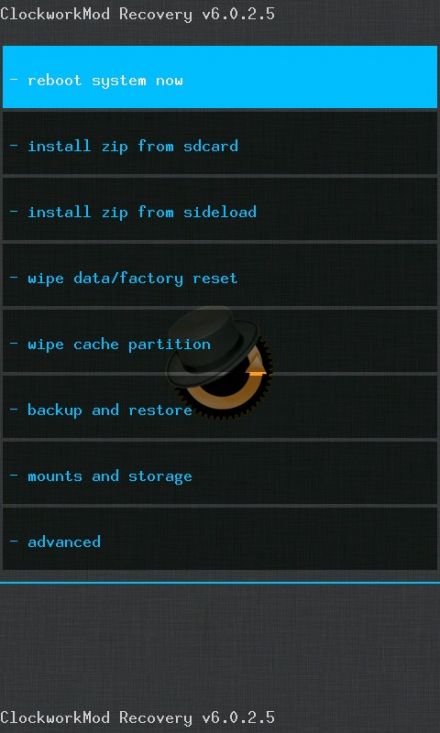
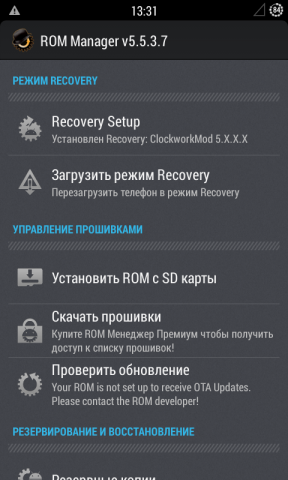
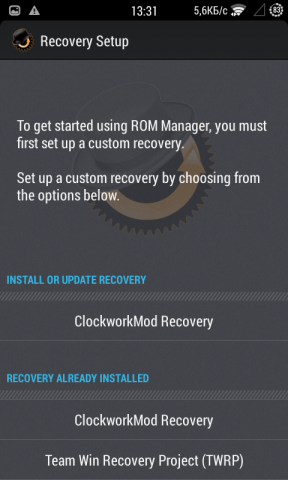
După instalarea și pornirea programului Rom Manager, o fereastră va apărea în fața dvs., împărțită în mai multe secțiuni. Suntem interesați de secțiunea intitulată „Mod de recuperare”. Faceți clic pe linkul „Configurare recuperare”, apoi apăsați în noua fereastră pe linia „Recuperare ClockworkMod”.
Acum trebuie să confirmați modelul dispozitivului dvs. atingând numele acestuia în listă. În continuare, va trebui să vă reafirmați intenția și abia după aceea va începe descărcarea fișierelor necesare, pe care bara de progres vă va clarifica. La sfârșitul acestuia, programul vă va solicita să îi acordați drepturi de utilizator și să instalați în sfârșit CWM pentru dvs. Puteți verifica acest lucru revenind la primul ecran al Rom Manager și repornind direct în recuperare folosind butonul „Descărcați recuperarea modului”.
După cum vedeți, nimic complicat. Cu toate acestea, merită să ne amintim că această utilitate acceptă o gamă limitată de dispozitive. Prin urmare, înainte de ao folosi, asigurați-vă că vizitați subiectul forumului dedicat gadgetului dvs. și verificați compatibilitatea acestuia cu Rom Manager.
Firmware ClockworkMod Recovery prin modul FastBoot
A doua metodă a firmware-ului ClockworkMod Recovery este mai complexă și va necesita un nivel bun de alfabetizare a calculatorului din partea dvs. Prin urmare, îl recomandăm utilizatorilor cu experiență care nu trebuie să detalieze fiecare acțiune până la cel mai mic detaliu.
De când subiectul firmware Android dispozitivele sunt foarte relevante, am decis să scriu despre instalarea CWM Recovery pe un smartphone sau tabletă Android. Există mai multe modalități de a face acest lucru simultan: pentru unii, toate acțiunile sunt efectuate pe dispozitivul în sine, dar acest lucru necesită privilegii root, iar pentru alții, un computer este folosit pentru a instala recuperarea personalizată. Orice vei găsi mai ușor sau mai convenabil, folosește-l.
Metoda 1. Instalați CWM Recovery prin ROM Manager
Prima metodă de recuperare a firmware-ului este utilizarea programului ROM Manager, pe care l-am descris deja în articol:. Această aplicație are un element separat care vă permite să instalați ClockWorkMod Recovery în câteva minute.
Vreau să notez imediat că este necesar un manager root pentru ca ROM Manager să funcționeze. Cum să le obțineți puteți citi și.
După aceea mergeți la pagina oficială https://clockworkmod.com/rommanager și vedeți dacă dispozitivul dvs. se află în lista celor acceptate.
1. Deschideți ROM Manager și selectați primul element „Setare recuperare”.
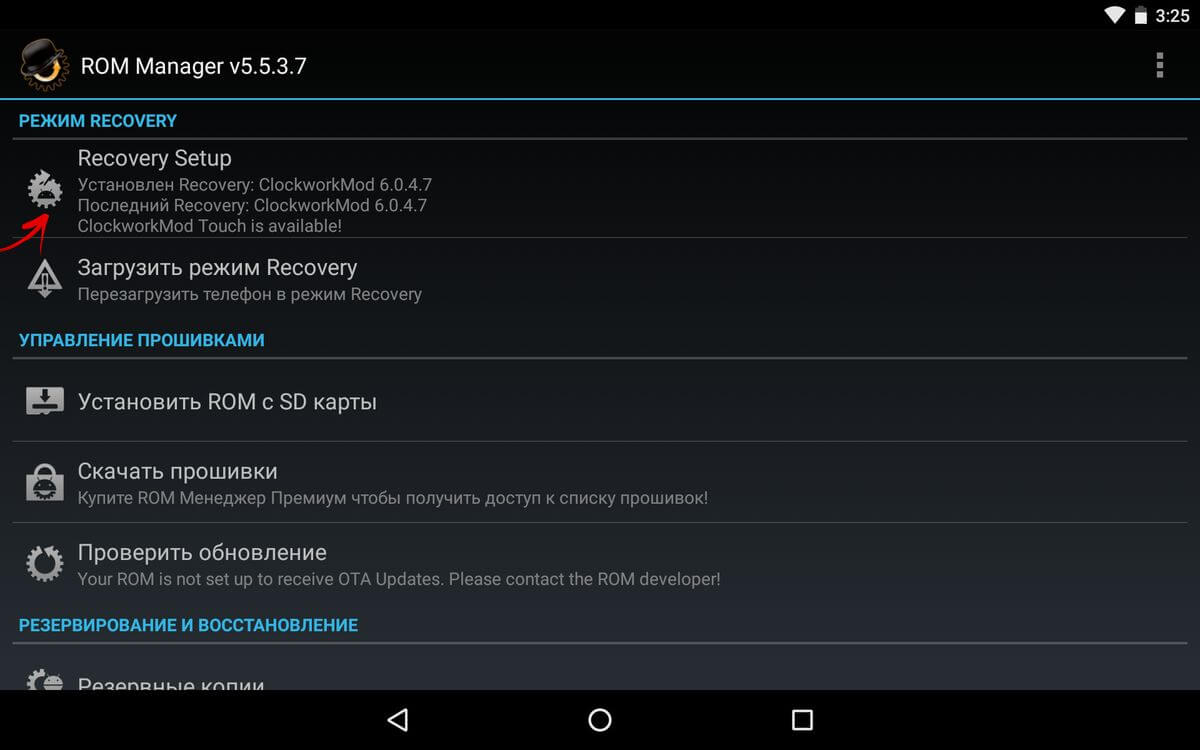
2. În următoarea fereastră, în secțiunea „Instalare sau actualizare recuperare”, selectați „Recuperare ClockworkMod”.
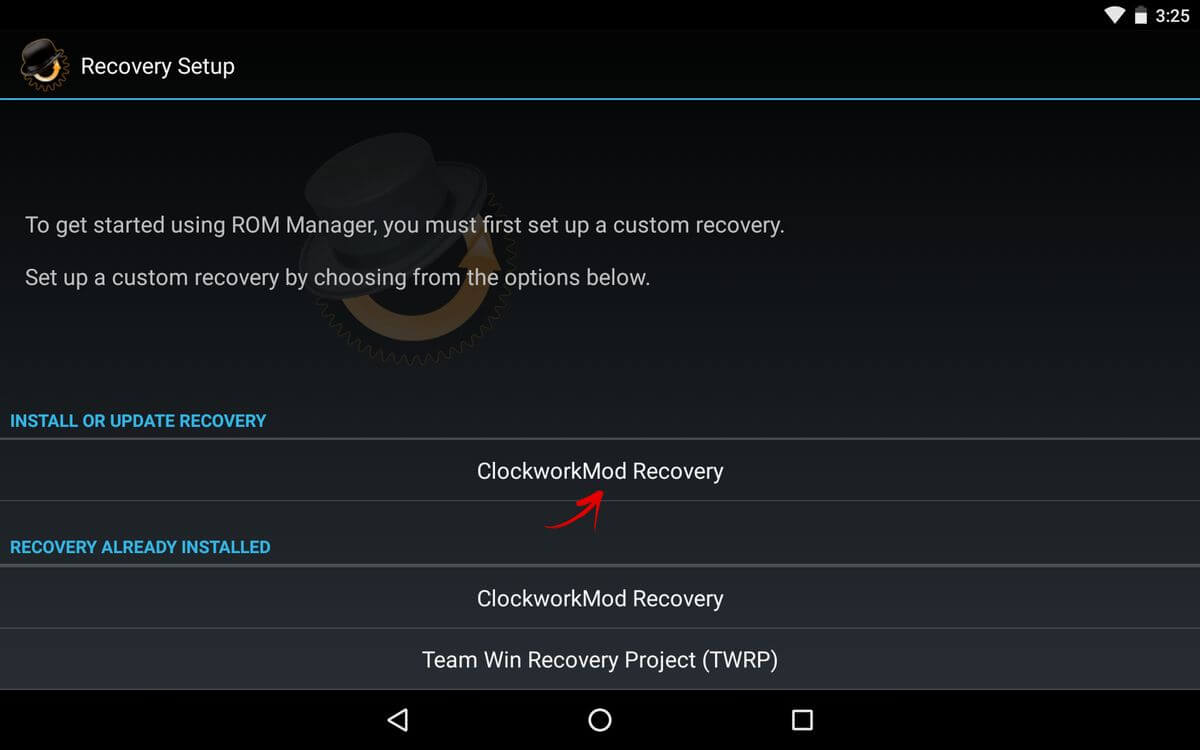
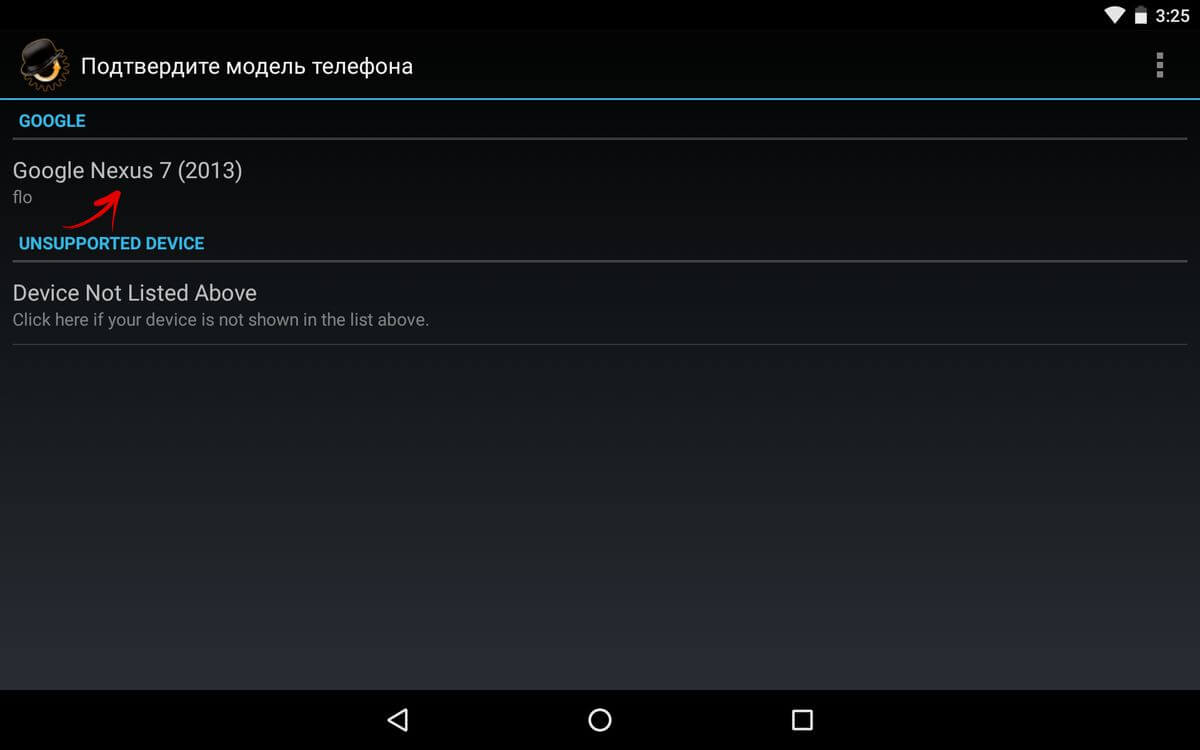
4. În partea de jos, faceți clic pe „Instalare ClockworkMod”.
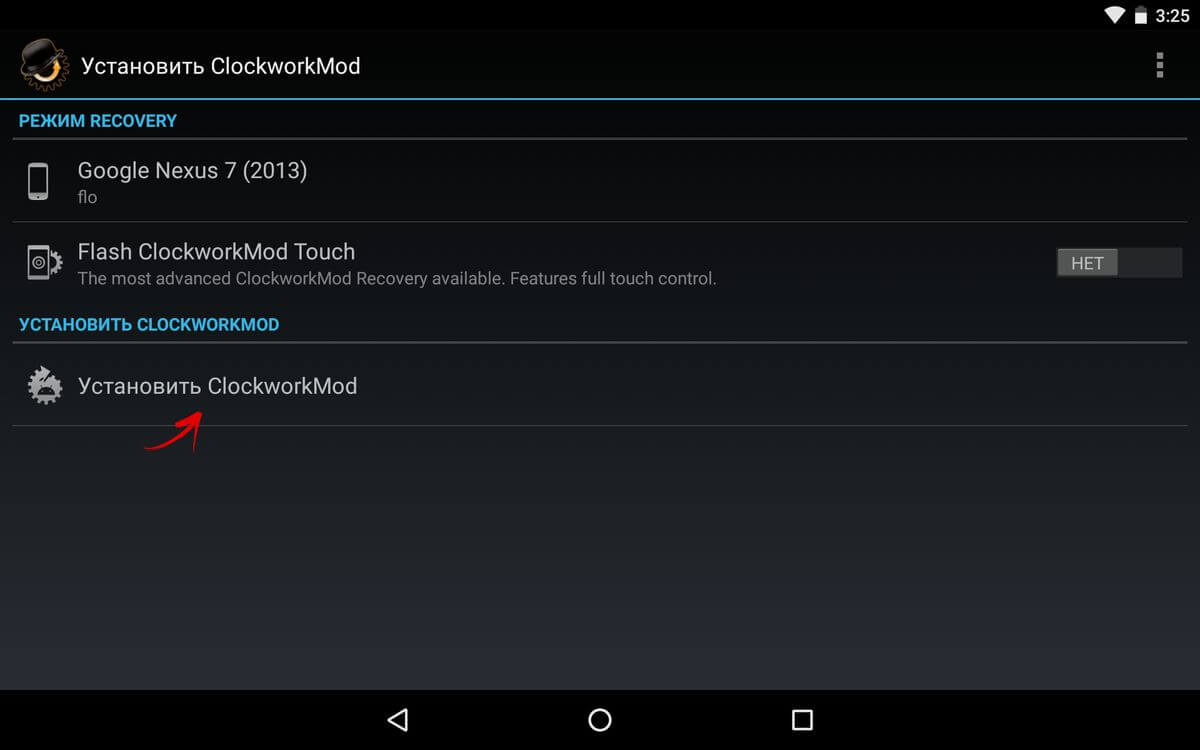
5. Procesul de descărcare va începe. la internet bun conectarea acestuia durează câteva secunde.
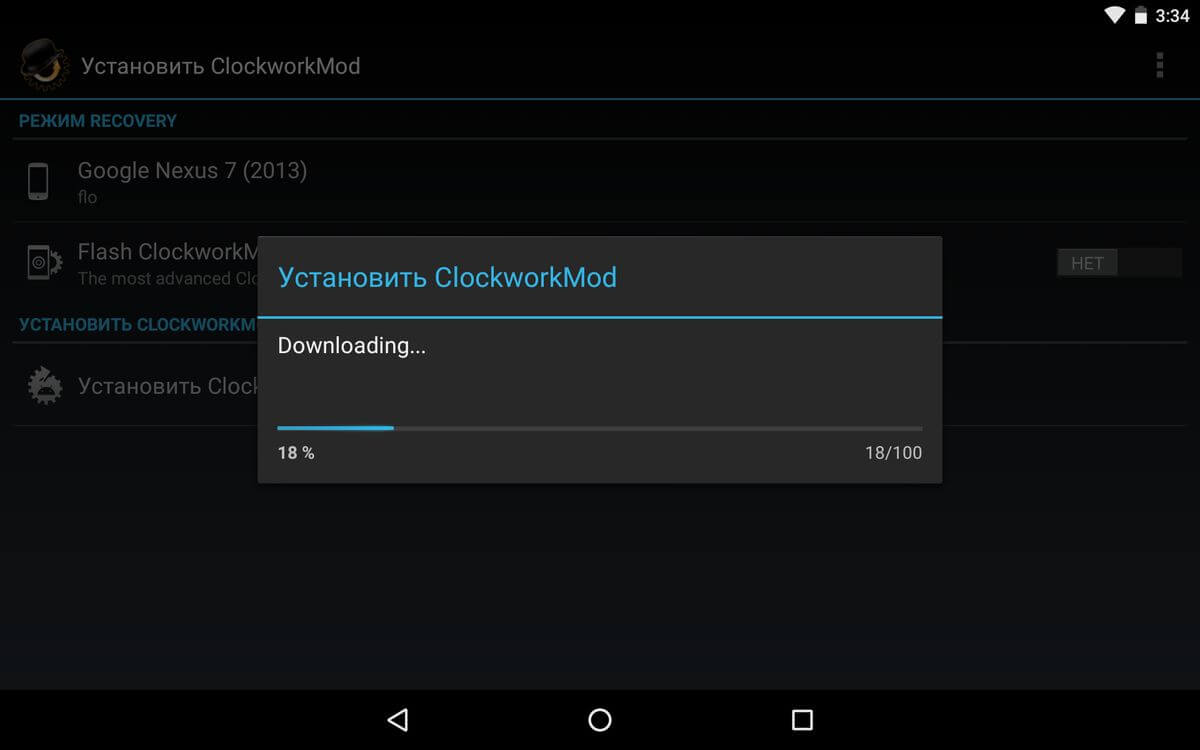
6. La sfârșitul descărcării, vi se va solicita să oferiți acces root la aplicație. Selectați Oferiți.
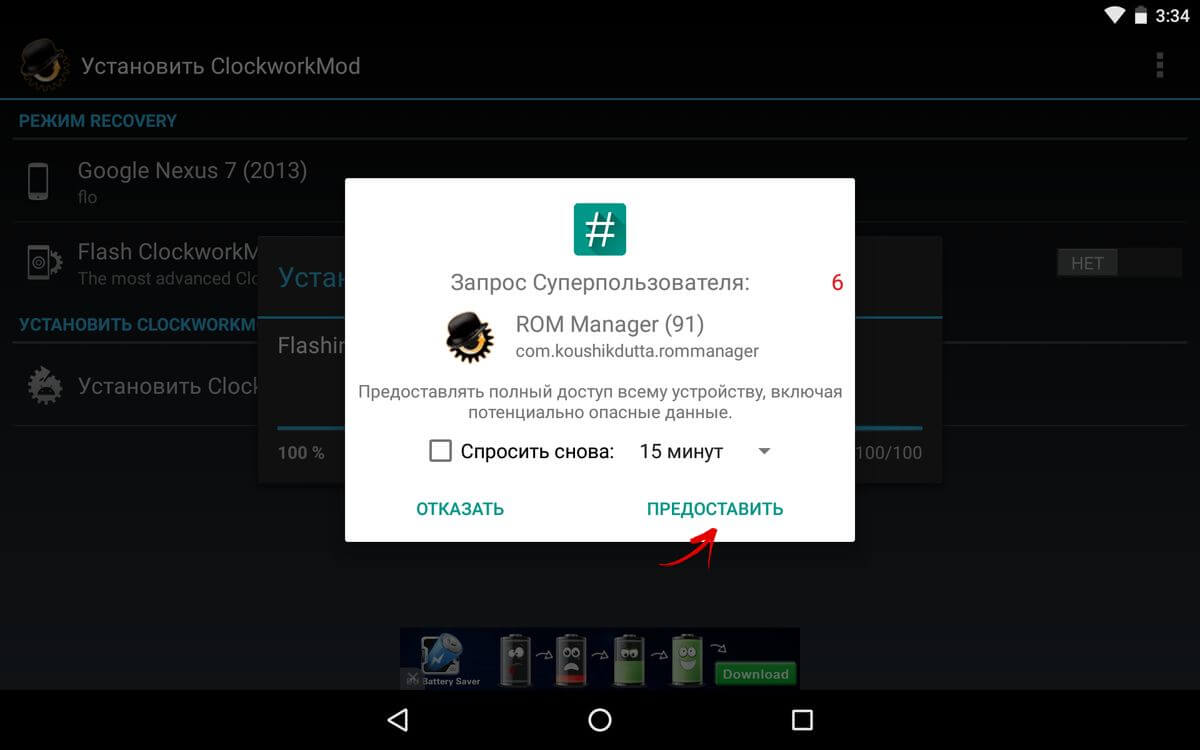
7. Asta e! Veți vedea o notificare „Recuperarea ClockworkMod cu succes!”. Doar faceți clic pe „OK”.
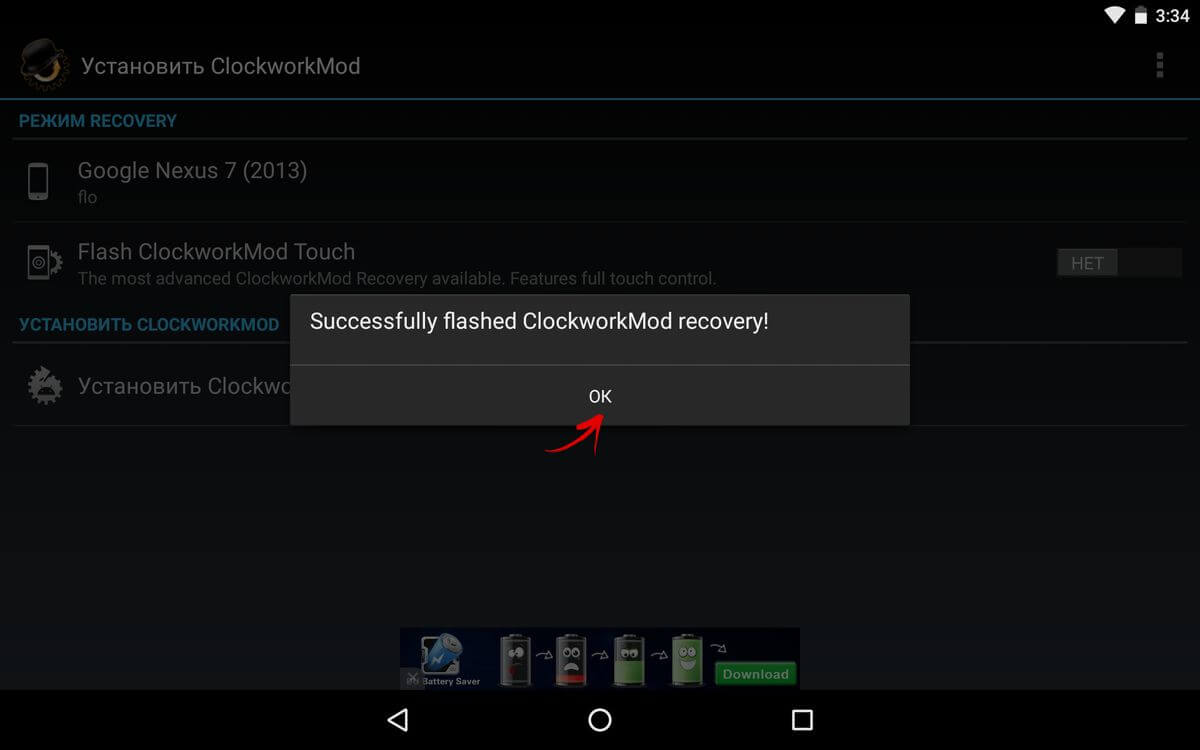
Așa este de simplu firmware-ul CWM Recovery prin ROM Manager. Acum îl puteți deschide și găsi în el elemente noi care nu au fost în standard.
Metoda 2. Instalați Recuperare personalizată pe Android utilizând utilitarul FastBoot
Toate acțiunile descrise mai jos sunt similare. instalarea TWRP Recuperare :.
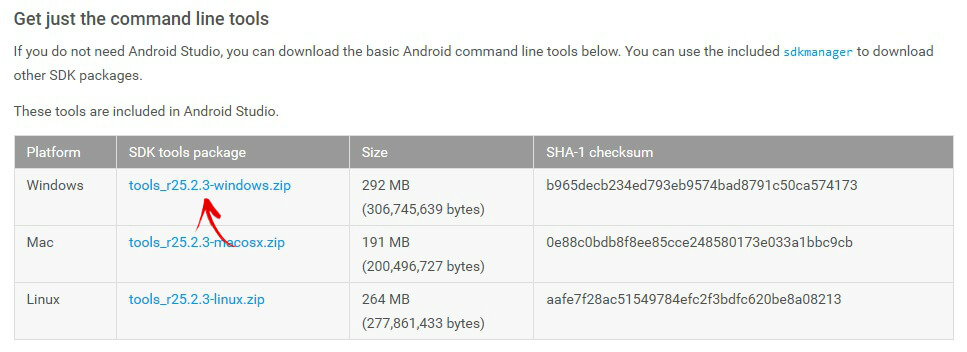
Decuplați dosarul de pe discul „C:” - în interior vor fi „instrumente”, iar în acesta fișierul „Android”. Rulează-l.
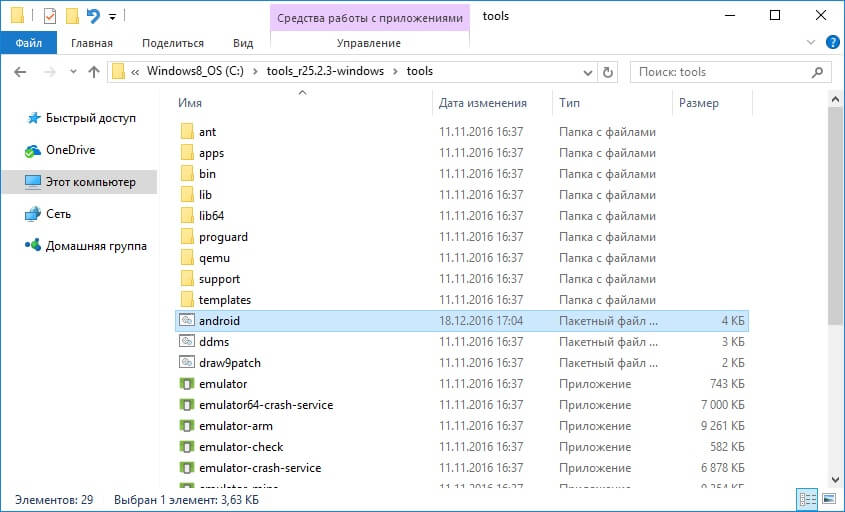
Selectați „Instrumente platformă Android SDK” și faceți clic pe „Instalare pachet”.
![]()
Bifați caseta „Acceptați licența” și apoi faceți clic pe „Instalare”.
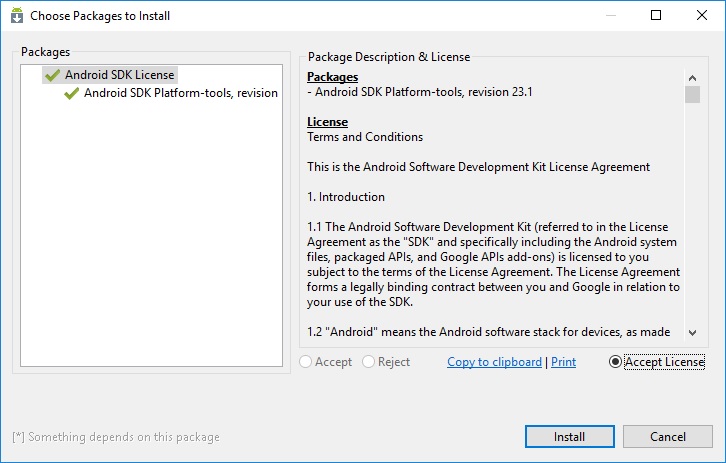
După finalizarea instalării în folderul Tools_ versiune-windows vor apărea „platform-tools” și are „fastboot” și „adb”. Ne vor fi utile în continuare.
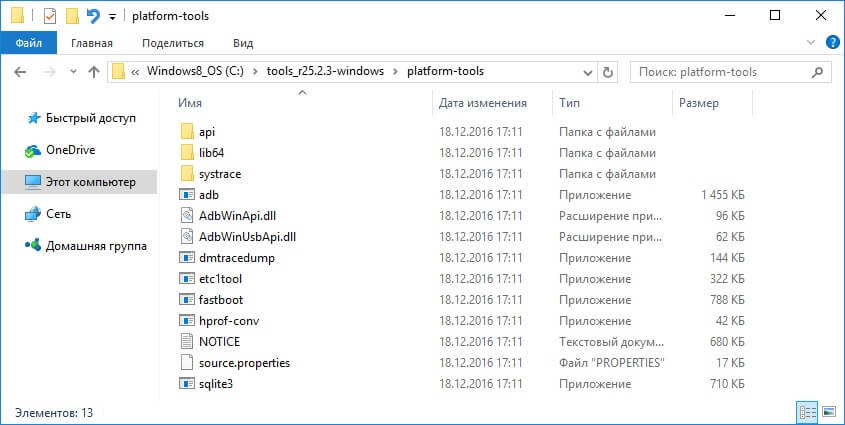
UPD: Dosarul platformă-instrumente de pe computerul meu se află într-un director diferit de al tău. Cert este că acest articol a fost scris când instalatorul a existat pentru Android SDK. Începând cu a 25-a versiune, instalarea se realizează numai din arhiva ZIP: din această cauză, o parte din instrucțiuni trebuiau editate. Prin urmare, calea către ADB și Fastboot este diferită de a mea, toate celelalte rămân neschimbate.
Dacă aveți un dispozitiv Sony, HTC, Nexus, Huawei sau LG (unele modele), atunci Bootloader este blocat. Cum se deblochează este descris pe site-ul nostru web:
- Pentru HTC:,
Să începem firmware-ul Recovery:
1. Mai întâi, accesați această pagină și descărcați versiunea fișierului recovery-clockwork.img pentru dispozitivul dvs. Rețineți că pentru majoritatea dispozitivelor există atât o versiune simplă, cât și o versiune clasică. Descarcă cea care îți place mai mult.
2. Acum așezați fișierul cu recuperare CWM în folderul platformă-instrumente. L-am redenumit și „recovery.img” (veți înțelege de ce mai târziu). Îți recomand să faci și tu.
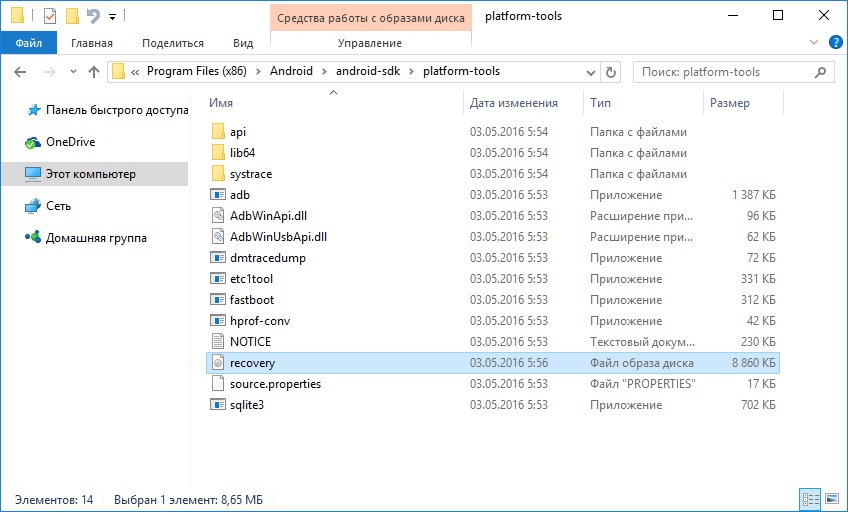
3. Conectați tableta sau smartphone-ul la computer cu USB.
În acest caz, dispozitivul trebuie încărcat în modul fastboot. În mod obișnuit, pentru a face acest lucru, pe dispozitivul oprit, trebuie să mențineți combinația de taste: Putere + Volum în jos. Dar această combinație poate varia în funcție de producătorul dispozitivului.
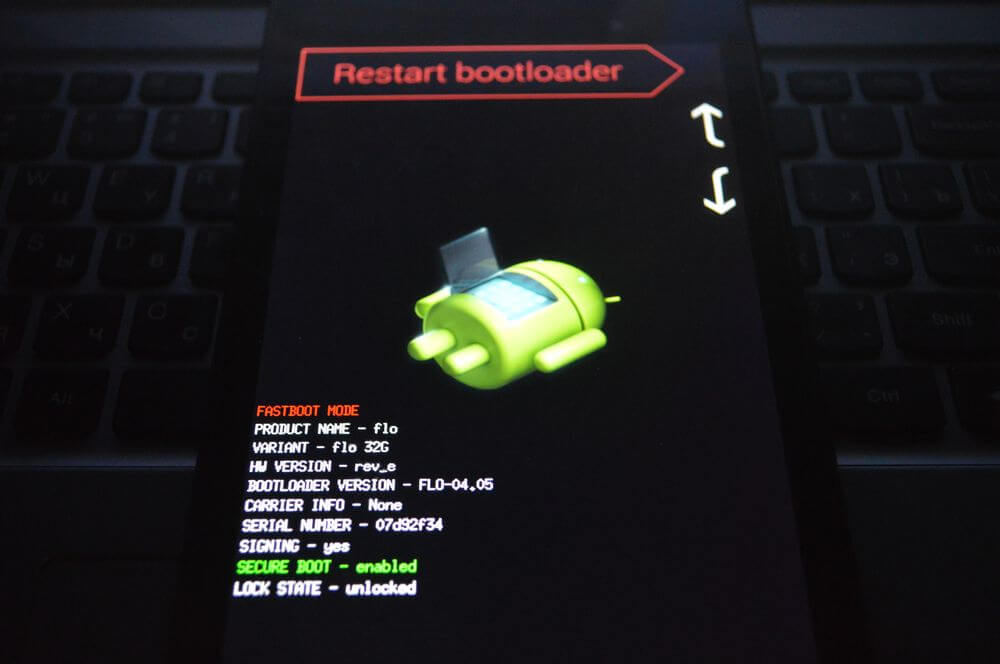
UPD: este mult mai ușor să treceți la modul fastboot după cum urmează: porniți dispozitivul, accesați linie de comandă (la paragraful 4 un pic mai jos este descris cum să intrați în ea) și introduceți comenzile secvențial, și după fiecare apăsare „Enter”.
cD calea către „platform-tools”
S-a dovedit astfel:
Calea ta va arăta altfel. Dacă ați acționat exact conform instrucțiunilor, acesta va ieși (în orice caz, vedeți calea din linia corespunzătoare a Explorerului):
cd \\ tools_r25.2.3-Windows \\ platform-tools
În captură de ecran puteți vedea cum am introdus aceleași comenzi. Ca urmare, dispozitivul va porni în modul fastboot.
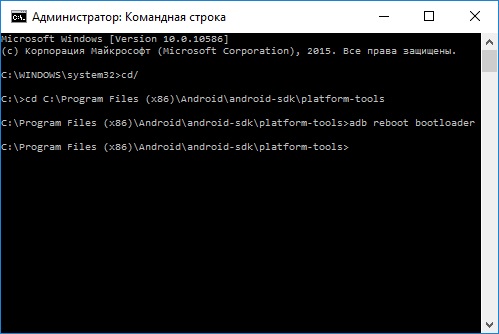
4. Acum deschideți linia de comandă (sau săriți peste acest element și continuați să lucrați cu el dacă ați transferat doar Android în modul fastboot prin intermediul acestuia). Cel mai simplu mod de a obține acest mod: apăsați combinația de taste "Win" + "R" și introduceți:
După aceea, faceți clic pe „OK”.
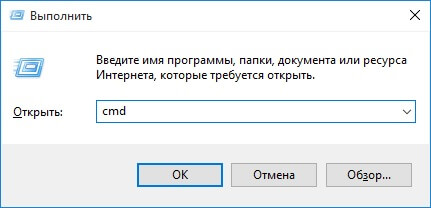
5. Vei fi dus la linia de comandă.
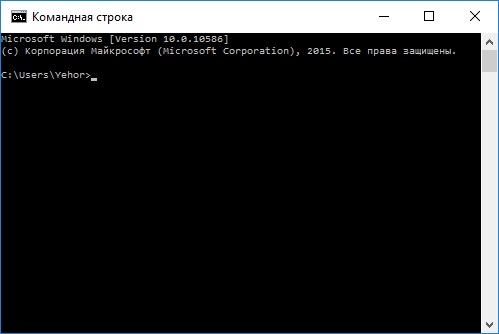
6. Acum trebuie să specificați calea către folder cu firmware-ul. Introduceți următoarea comandă pentru a reveni la dosar.
Apăsați Enter.
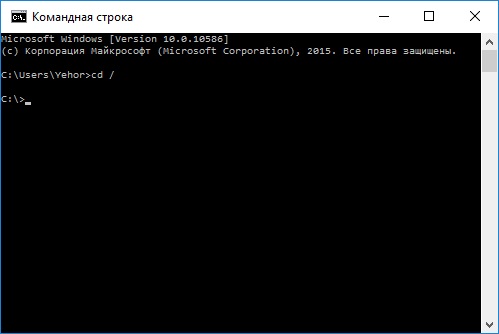
7. Calea mea către folderul de recuperare este: „C: \\ Program Files (x86) \\ Android \\ android-sdk \\ platform-tools”. Așa că intru (vă prescrieți propriul dvs.):
cD Program Files (x86) \\ Android \\ android-sdk \\ platform-tools
Și din nou apăsăm „Enter”.
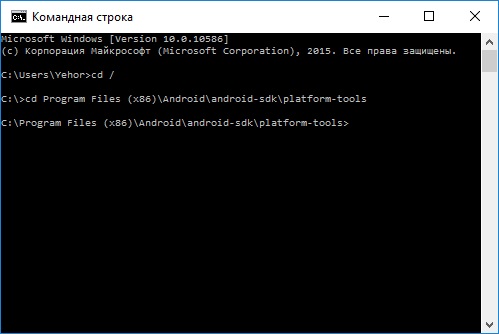
8. Rămâne să introduceți:
fastboot flash recovery recovery.img
„Recovery.img” este numele fișierului de firmware. Amintiți-vă, v-am sfătuit să redenumiți fișierul din recuperare? Am făcut acest lucru pentru comoditate, pentru a nu introduce ceva de genul „recovery-clockwork-6.0.4.7-flo.img”.
După introducerea acestei comenzi, apăsați din nou „Enter”.
9. Drept urmare, primim următorul mesaj.
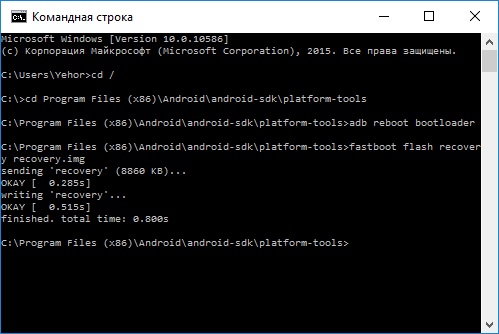
Felicitări! Ați instalat cu succes recuperarea personalizată (CWM) folosind Fastboot!
Metoda 3. Recuperarea firmware-ului prin aplicația Rashr
Această metodă este, de asemenea, incredibil de simplă și convenabilă, dar necesită drepturi root. Primirea lor este scrisă la începutul articolului în „Metoda 1”.
1. Instalați aplicația Rashr - Flash Tool cu Google play, deschideți-l și acordați drepturi Root.
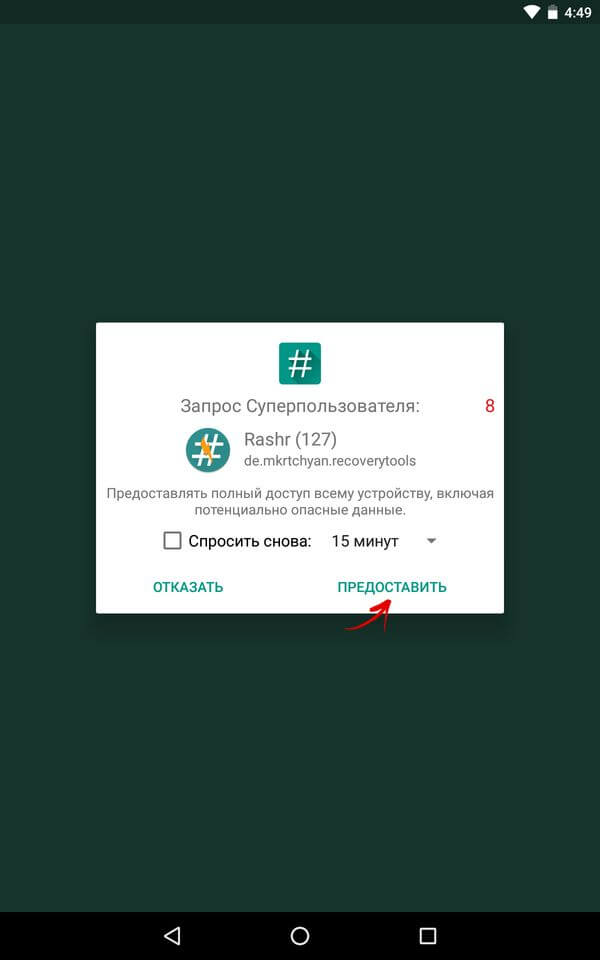
2. În lista de opțiuni, selectați „Recuperare CWM”.
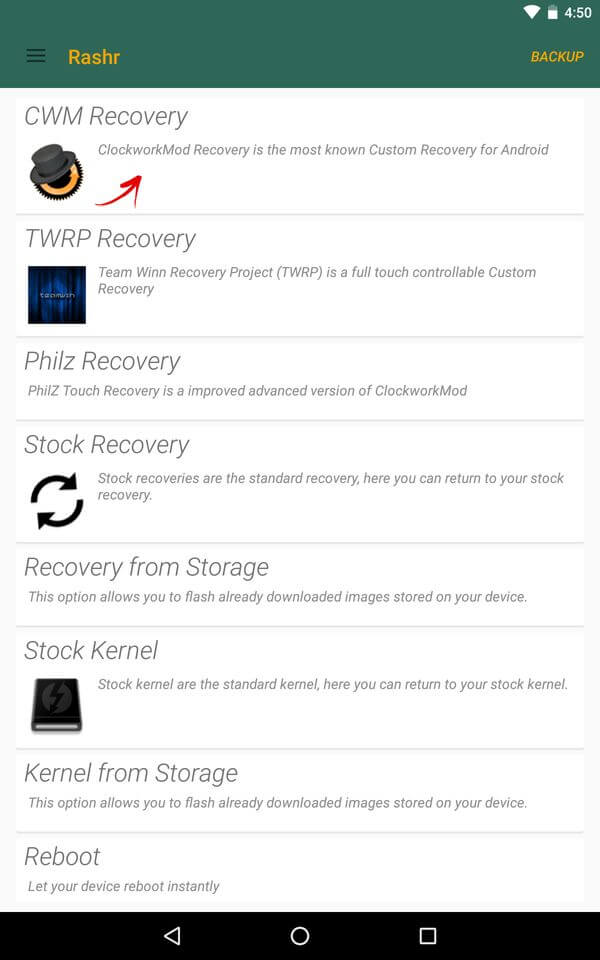
3. Apoi programul va lista recuperarea disponibilă pentru dispozitivul dvs. În cazul meu, Rashr a arătat 2 opțiuni: ClockworkMod cu suport pentru atingerea ecranului și versiunea clasică (controlul se realizează prin butoanele de volum și de alimentare).
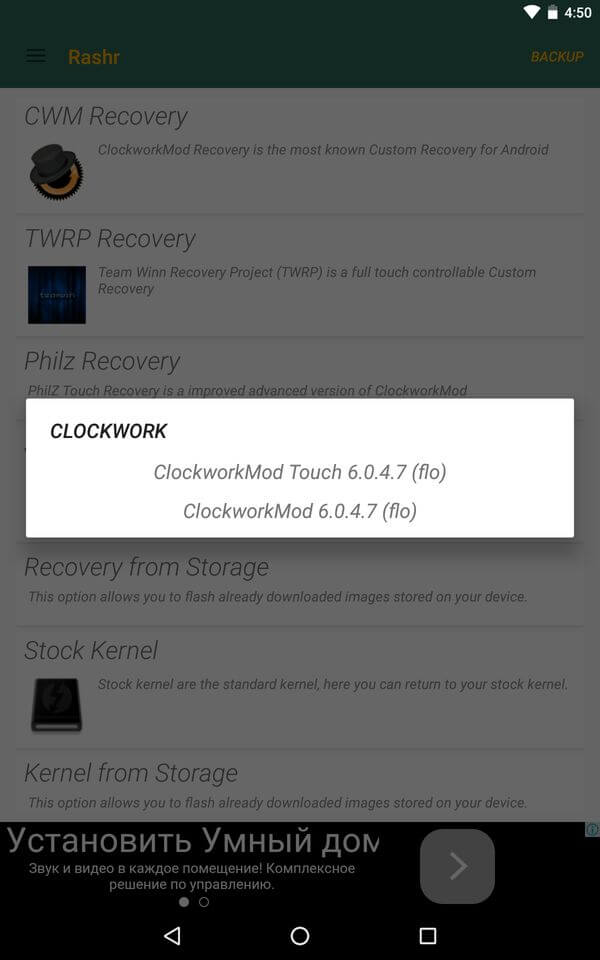
4. Când vedeți solicitarea de descărcare, faceți clic pe „Da”.
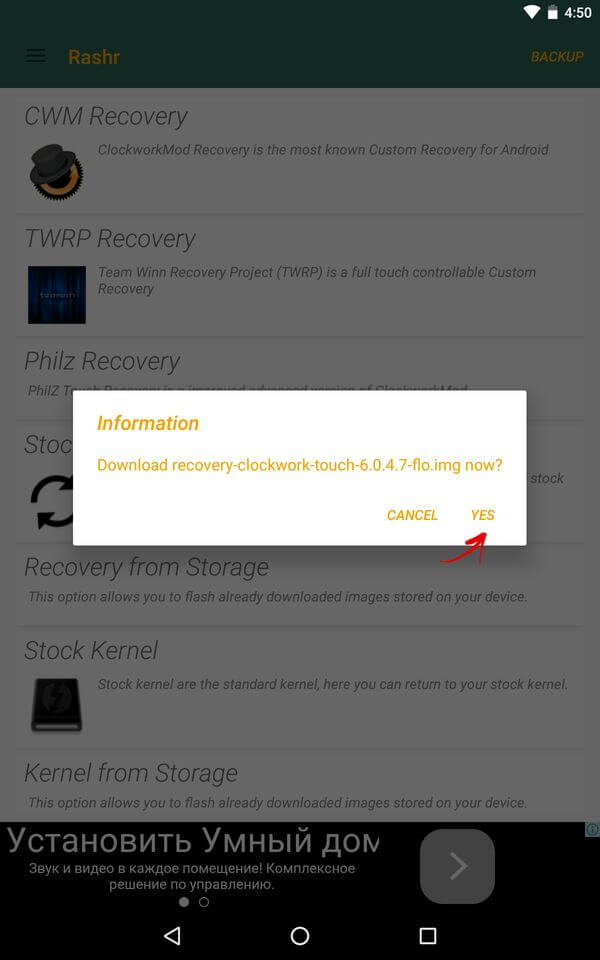
5. Apoi, descărcarea CWM Recovery pentru dvs. Smartphone Android sau tableta.
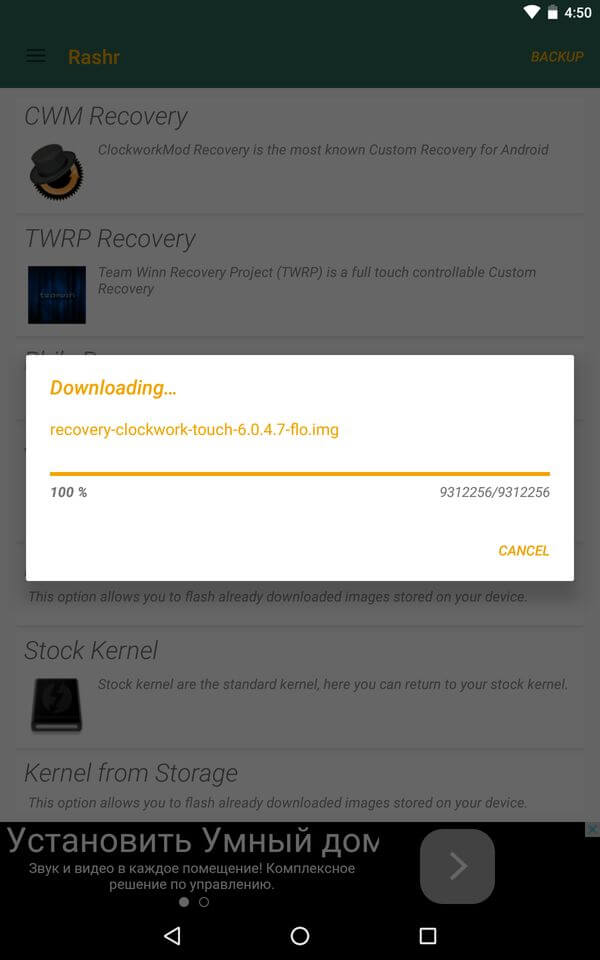
6. La final, apare o notificare că firmware-ul a avut succes și acum ați instalat o recuperare modificată. Îl puteți reporni și puteți încerca lucrările sale. Pentru a face acest lucru, faceți clic pe „Da”.
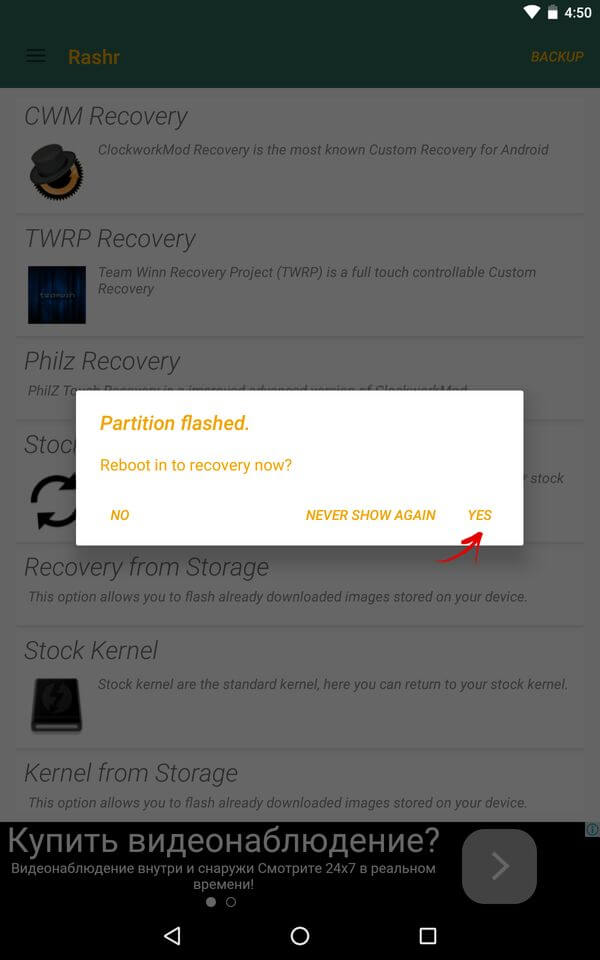
Poate că această metodă de instalare poate fi numită cea mai simplă. Singurul lucru necesar pentru el este prezența drepturilor de rădăcină.
Metoda 4. Instalați recuperarea pe Samsung în Odin
Dacă aveți un dispozitiv Samsung, puteți instala ClockWorkMod Recovery pe Android utilizând utilitarul Odin proprietar. Aici vă voi spune pe scurt ce să faceți. Recomand să citiți articolul nostru:. Conține informații detaliate despre utilizarea Odin.
1. Găsiți și descărcați recuperarea pentru telefonul sau tableta dvs. Samsung.
2. Conectați dispozitivul la computer prin USB și transferați-l în soluționatorul de pornire. Cum se face acest lucru este scris în articolul complet la linkul de mai sus.
3. Deschideți Odin și faceți clic pe „AP” (în unele versiuni ale Odin acest câmp se numește „PDA”).
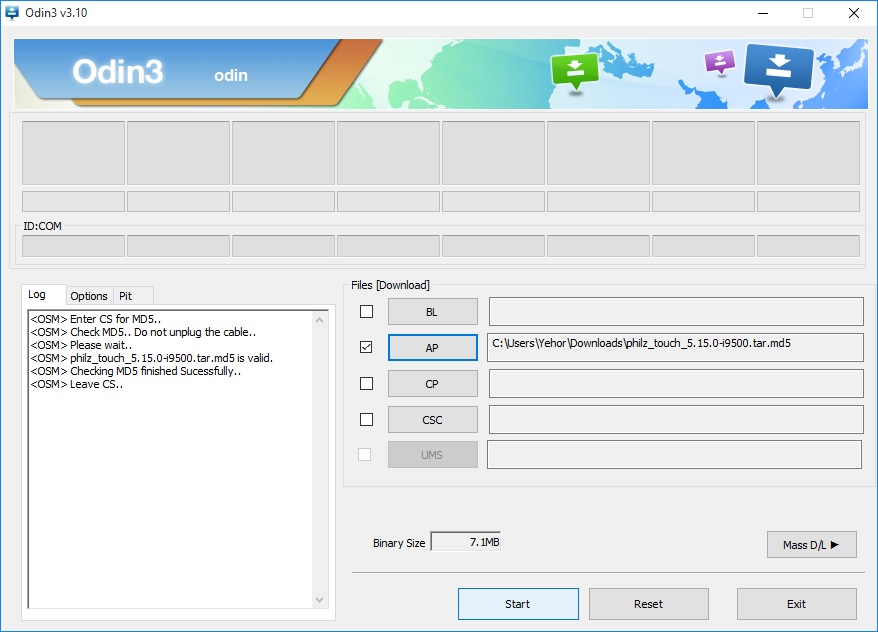
4. Apăsați butonul „Start” și așteptați completarea firmware-ului.
Totul este! Sper că veți găsi acest articol util! Dacă aveți întrebări, lăsați-le în comentarii.




